Microsoft Entra parola yönetimi için raporlama seçenekleri
Dağıtımdan sonra, birçok kuruluş self servis parola sıfırlamanın (SSPR) gerçekten nasıl veya nasıl kullanıldığını bilmek ister. Microsoft Entra ID'nin sağladığı raporlama özelliği, önceden oluşturulmuş raporları kullanarak soruları yanıtlamanıza yardımcı olur. Uygun lisansa sahipseniz özel sorgular da oluşturabilirsiniz.
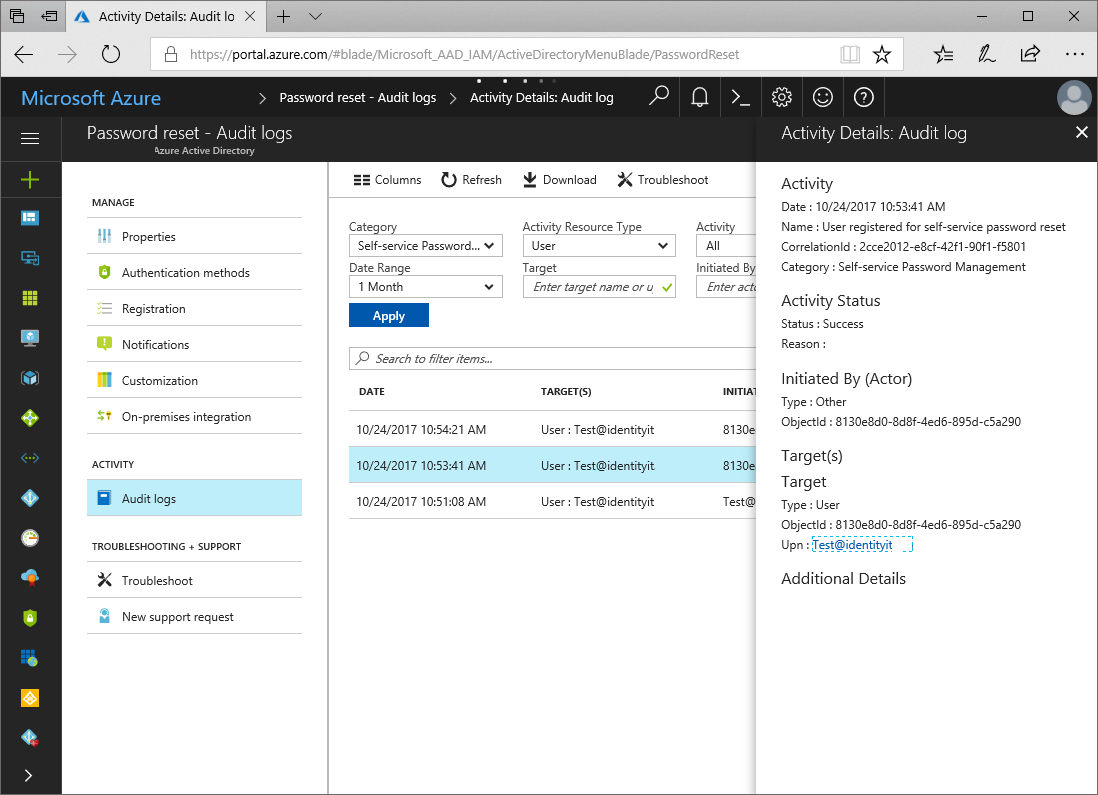
Aşağıdaki sorular Microsoft Entra yönetim merkezinde bulunan raporlar tarafından yanıtlanabilir:
Dekont
Global Yönetici istrator olmanız ve bu verilerin kuruluşunuz adına toplanmasına katılmanız gerekir. Kabul etmek için Raporlama sekmesini veya denetim günlüklerini en az bir kez ziyaret etmeniz gerekir. O zamana kadar kuruluşunuz için veri toplanmaz.
- Kaç kişi parola sıfırlama için kaydolmİştir?
- Parola sıfırlama için kimler kaydolmlandı?
- Kişiler hangi verileri kaydediyor?
- Son yedi gün içinde kaç kişi parolalarını sıfırladı?
- Kullanıcıların veya yöneticilerin parolalarını sıfırlamak için kullandıkları en yaygın yöntemler nelerdir?
- Kullanıcıların veya yöneticilerin parola sıfırlamayı kullanmaya çalışırken karşılaştığı yaygın sorunlar nelerdir?
- Hangi yöneticiler kendi parolalarını sık sık sıfırlar?
- Parola sıfırlama ile devam eden şüpheli bir etkinlik var mı?
Parola yönetimi raporlarını görüntüleme
Bahşiş
Bu makaledeki adımlar, başladığınız portala göre biraz değişiklik gösterebilir.
Parola sıfırlama ve parola sıfırlama kayıt olaylarını bulmak için aşağıdaki adımları kullanın:
- Microsoft Entra yönetim merkezinde Genel Yönetici istrator olarak oturum açın.
- Kimlik>Kullanıcıları'na göz atın.
- Kullanıcılar dikey penceresinde Denetim Günlükleri'ni seçin. Bu, dizininizdeki tüm kullanıcılara karşı gerçekleşen tüm denetim olaylarını gösterir. Parolayla ilgili tüm olayları görmek için bu görünümü filtreleyebilirsiniz.
- Bölmenin en üstündeki Filtre menüsünden Hizmet açılan listesini seçin ve Self Servis Parola Yönetimi hizmet türüne değiştirin.
- İsteğe bağlı olarak, ilgilendiğiniz etkinliği seçerek listeyi daha fazla filtreleyebilirsiniz.
Birleşik kayıt
Birleşik kayıt güvenlik bilgileri kaydı ve yönetim olayları, Güvenlik>Kimlik Doğrulama Yöntemleri altındaki denetim günlüklerinde bulunabilir.
Rapor sütunlarının açıklaması
Aşağıdaki listede rapor sütunlarının her biri ayrıntılı olarak açıklanmaktadır:
- Kullanıcı: Parola sıfırlama kayıt işlemi girişiminde bulunan kullanıcı.
- Rol: Kullanıcının dizindeki rolü.
- Tarih ve Saat: Girişimin tarih ve saati.
- Kayıtlı Veriler: Kullanıcının parola sıfırlama kaydı sırasında sağladığı kimlik doğrulama verileri.
Rapor değerlerinin açıklaması
Aşağıdaki tabloda, her sütun için ayarlayabileceğiniz farklı değerler açıklanmaktadır:
| Sütun | İzin verilen değerler ve anlamları |
|---|---|
| Kayıtlı veriler | Alternatif e-posta: Kullanıcı kimlik doğrulaması için alternatif bir e-posta veya kimlik doğrulaması e-postası kullandı. Office telefonu: Kullanıcı kimlik doğrulaması için bir office telefonu kullandı. Cep telefonu: Kullanıcı kimlik doğrulaması için bir cep telefonu veya kimlik doğrulama telefonu kullandı. Güvenlik soruları: Kullanıcı kimlik doğrulaması için güvenlik sorularını kullandı. Önceki yöntemlerin herhangi bir bileşimi, örneğin alternatif e-posta + cep telefonu: İki kapılı bir ilke belirtildiğinde gerçekleşir ve kullanıcının parola sıfırlama isteğini kimlik doğrulaması için hangi iki yöntemi kullandığını gösterir. |
Self Servis Parola Yönetimi etkinlik türleri
Self Servis Parola Yönetimi denetim olayı kategorisinde aşağıdaki etkinlik türleri görüntülenir:
- Self servis parola sıfırlama engellendi: Kullanıcının parola sıfırlamayı, belirli bir geçidi kullanmayı veya bir telefon numarasını 24 saat içinde toplam beşten fazla kez doğrulamayı denediğini gösterir.
- Parolayı değiştir (self servis): Kullanıcının isteğe bağlı veya zorunlu (süre sonu nedeniyle) parola değişikliği gerçekleştirdiğini gösterir.
- Parolayı sıfırla (yönetici tarafından): Bir yöneticinin kullanıcı adına parola sıfırlama gerçekleştirdiğini gösterir.
- Parolayı sıfırla (self servis): Kullanıcının Microsoft Entra parola sıfırlamasından parolasını başarıyla sıfırladığını gösterir.
- Self servis parola sıfırlama akışı etkinliği ilerleme durumu: Parola sıfırlama işleminin bir parçası olarak belirli bir parola sıfırlama kimlik doğrulama geçidini geçirme gibi kullanıcının ilerlediği her adımı gösterir.
- Kullanıcı hesabının kilidini açma (self servis): Bir kullanıcının, sıfırlama olmadan hesap kilidinin Active Directory özelliğini kullanarak Microsoft Entra parola sıfırlamasından parolasını sıfırlamadan Active Directory hesabının kilidini başarıyla açıldığını gösterir.
- Self servis parola sıfırlama için kayıtlı kullanıcı: Kullanıcının, belirtilen kiracı parola sıfırlama ilkesine uygun olarak parolasını sıfırlayabilmek için gerekli tüm bilgileri kaydettiğini gösterir.
Etkinlik türü: Self servis parola sıfırlama engellendi
Aşağıdaki listede bu etkinlik ayrıntılı olarak açıklanmaktadır:
- Etkinlik açıklaması: Kullanıcının parola sıfırlamaya, belirli bir geçidi kullanmaya veya 24 saat içinde toplam beşten fazla telefon numarasını doğrulamaya çalıştığını gösterir.
- Etkinlik aktörü: Ek sıfırlama işlemleri gerçekleştirmesi kısıtlanan kullanıcı. Kullanıcı son kullanıcı veya yönetici olabilir.
- Etkinlik hedefi: Ek sıfırlama işlemleri gerçekleştirmesi kısıtlanan kullanıcı. Kullanıcı son kullanıcı veya yönetici olabilir.
- Etkinlik durumu:
- Başarı: Kullanıcının ek sıfırlamalar gerçekleştirmesi, ek kimlik doğrulama yöntemleri denemesi veya sonraki 24 saat için ek telefon numaralarını doğrulamasının kısıtlandığını gösterir.
- Etkinlik durumu hata nedeni: Geçerli değil.
Etkinlik türü: Parolayı değiştirme (self servis)
Aşağıdaki listede bu etkinlik ayrıntılı olarak açıklanmaktadır:
- Etkinlik açıklaması: Kullanıcının isteğe bağlı veya zorunlu (süre sonu nedeniyle) parola değişikliği gerçekleştirdiğini gösterir.
- Etkinlik aktörü: Parolasını değiştiren kullanıcı. Kullanıcı son kullanıcı veya yönetici olabilir.
- Etkinlik hedefi: Parolasını değiştiren kullanıcı. Kullanıcı son kullanıcı veya yönetici olabilir.
- Etkinlik durumları:
- Başarılı: Kullanıcının parolasını başarıyla değiştirdiğini gösterir.
- Hata: Kullanıcının parolasını değiştiremediğini gösterir. Hatanın neden oluştuğu hakkında daha fazla bilgi edinmek için etkinlik durumu nedeni kategorisini görmek için satırı seçebilirsiniz.
- Etkinlik durumu hata nedeni:
- FuzzyPolicyViolationInvalidPassword: Microsoft Yasaklanmış Parola Algılama özellikleri çok yaygın veya özellikle zayıf olduğu için kullanıcı otomatik olarak yasaklanan bir parola seçti.
Etkinlik türü: Parolayı sıfırla (yönetici tarafından)
Aşağıdaki listede bu etkinlik ayrıntılı olarak açıklanmaktadır:
- Etkinlik açıklaması: Bir yöneticinin kullanıcı adına parola sıfırlama gerçekleştirdiğini gösterir.
- Etkinlik aktörü: Parola sıfırlamayı başka bir son kullanıcı veya yönetici adına gerçekleştiren yönetici. Parola yöneticisi, kullanıcı yöneticisi veya yardım masası yöneticisi olmalıdır.
- Etkinlik hedefi: Parolası sıfırlanan kullanıcı. Kullanıcı son kullanıcı veya farklı bir yönetici olabilir.
- Etkinlik durumları:
- Başarılı: Bir yöneticinin kullanıcının parolasını başarıyla sıfırladığını gösterir.
- Hata: Bir yöneticinin kullanıcının parolasını değiştiremediğini gösterir. Hatanın neden oluştuğu hakkında daha fazla bilgi edinmek için etkinlik durumu nedeni kategorisini görmek için satırı seçebilirsiniz.
- Etkinlik ek ayrıntıları OnPremisesAgent:
- Yok: Yalnızca buluta sıfırlamayı gösterir.
- Microsoft Entra Bağlan: Parolanın Microsoft Entra Bağlan geri yazma aracısı aracılığıyla şirket içinde sıfırlandığını gösterir.
- CloudSync: Parolanın Microsoft Entra CloudSync geri yazma aracısı aracılığıyla şirket içinde sıfırlandığını gösterir.
Etkinlik türü: Parolayı sıfırlama (self servis)
Aşağıdaki listede bu etkinlik ayrıntılı olarak açıklanmaktadır:
- Etkinlik açıklaması: Kullanıcının Microsoft Entra parola sıfırlamasından parolasını başarıyla sıfırladığını gösterir.
- Etkinlik aktörü: Parolasını sıfırlayan kullanıcı. Kullanıcı son kullanıcı veya yönetici olabilir.
- Etkinlik hedefi: Parolasını sıfırlayan kullanıcı. Kullanıcı son kullanıcı veya yönetici olabilir.
- Etkinlik durumları:
- Başarılı: Kullanıcının kendi parolasını başarıyla sıfırladığını gösterir.
- Hata: Kullanıcının kendi parolasını sıfırlayamadıklarına işaret eder. Hatanın neden oluştuğu hakkında daha fazla bilgi edinmek için etkinlik durumu nedeni kategorisini görmek için satırı seçebilirsiniz.
- Etkinlik durumu hata nedeni:
- FuzzyPolicyViolationInvalidPassword: Microsoft Yasaklanmış Parola Algılama özellikleri çok yaygın veya özellikle zayıf olduğu için yönetici otomatik olarak yasaklanan bir parola seçti.
Etkinlik türü: Self servis parola sıfırlama akışı etkinliği ilerleme durumu
Aşağıdaki listede bu etkinlik ayrıntılı olarak açıklanmaktadır:
- Etkinlik açıklaması: Parola sıfırlama işleminin bir parçası olarak kullanıcının ilerlediği her adımı (belirli bir parola sıfırlama kimlik doğrulama geçidini geçirme gibi) gösterir.
- Etkinlik aktörü: Parola sıfırlama akışının bir bölümünü gerçekleştiren kullanıcı. Kullanıcı son kullanıcı veya yönetici olabilir.
- Etkinlik hedefi: Parola sıfırlama akışının bir bölümünü gerçekleştiren kullanıcı. Kullanıcı son kullanıcı veya yönetici olabilir.
- Etkinlik durumları:
- Başarılı: Kullanıcının parola sıfırlama akışının belirli bir adımını başarıyla tamamladığını gösterir.
- Hata: Parola sıfırlama akışının belirli bir adımının başarısız olduğunu gösterir. Hatanın neden oluştuğu hakkında daha fazla bilgi edinmek için etkinlik durumu nedeni kategorisini görmek için satırı seçebilirsiniz.
- Etkinlik durumu nedenleri: İzin verilen tüm sıfırlama etkinliği durumu nedenleri için aşağıdaki tabloya bakın.
Etkinlik türü: Kullanıcı hesabının kilidini açma (self servis)
Aşağıdaki listede bu etkinlik ayrıntılı olarak açıklanmaktadır:
- Etkinlik açıklaması: Bir kullanıcının, sıfırlama olmadan hesap kilidinin Active Directory özelliğini kullanarak Microsoft Entra parola sıfırlamasından parolasını sıfırlamadan Active Directory hesabının kilidini başarıyla açtığını gösterir.
- Etkinlik aktörü: Parolasını sıfırlamadan hesabının kilidini açan kullanıcı. Kullanıcı son kullanıcı veya yönetici olabilir.
- Etkinlik hedefi: Parolasını sıfırlamadan hesabının kilidini açan kullanıcı. Kullanıcı son kullanıcı veya yönetici olabilir.
- İzin verilen etkinlik durumları:
- Başarılı: Kullanıcının kendi hesabının kilidini başarıyla açtığını gösterir.
- Hata: Kullanıcının hesabının kilidini açalamadığını gösterir. Hatanın neden oluştuğu hakkında daha fazla bilgi edinmek için etkinlik durumu nedeni kategorisini görmek için satırı seçebilirsiniz.
Etkinlik türü: Self servis parola sıfırlama için kayıtlı kullanıcı
Aşağıdaki listede bu etkinlik ayrıntılı olarak açıklanmaktadır:
- Etkinlik açıklaması: Kullanıcının, belirtilen kiracı parola sıfırlama ilkesine uygun olarak parolasını sıfırlayabilmek için gerekli tüm bilgileri kaydettiğini gösterir.
- Etkinlik aktörü: Parola sıfırlama için kaydolan kullanıcı. Kullanıcı son kullanıcı veya yönetici olabilir.
- Etkinlik hedefi: Parola sıfırlama için kaydolan kullanıcı. Kullanıcı son kullanıcı veya yönetici olabilir.
- İzin verilen etkinlik durumları:
Başarılı: Kullanıcının geçerli ilkeye uygun olarak parola sıfırlama için başarıyla kaydolduğunu gösterir.
Hata: Kullanıcının parola sıfırlamaya kaydolalamadığını gösterir. Hatanın neden oluştuğu hakkında daha fazla bilgi edinmek için etkinlik durumu nedeni kategorisini görmek için satırı seçebilirsiniz.
Dekont
Hata, kullanıcının kendi parolasını sıfırlayamadığı anlamına gelmez. Bu, kayıt işlemini tamamlamadıkları anlamına gelir. Hesaplarında doğrulanmamış veriler varsa (doğrulanmamış bir telefon numarası gibi), bu telefon numarasını doğrulamamış olsalar bile parolalarını sıfırlamak için bu verileri kullanmaya devam edebilirler.
Sonraki adımlar
- SSPR ve MFA kullanımı ve içgörü raporlaması
- SSPR’yi başarılı bir şekilde nasıl piyasaya çıkarabilirim?
- Parolanızı sıfırlama veya değiştirme.
- Self servis parola sıfırlama için kaydolma.
- Lisansla ilgili bir sorunuz mu var?
- SSPR hangi verileri kullanır ve kullanıcılarınız için hangi verileri doldurmanız gerekir?
- Kullanıcılar hangi kimlik doğrulama yöntemlerini kullanabilir?
- SSPR ile kullanılabilen ilke seçenekleri nelerdir?
- Parola geri yazma nedir ve neden önemlidir?
- SSPR’deki tüm seçenekler nelerdir ve ne anlama gelir?
- Bir arıza olduğunu düşünüyorum. SSPR’de nasıl sorun giderebilirim?
- Başka bir yerde ele alınmayan bir sorum var